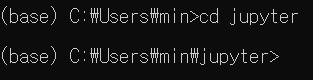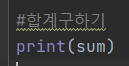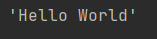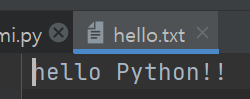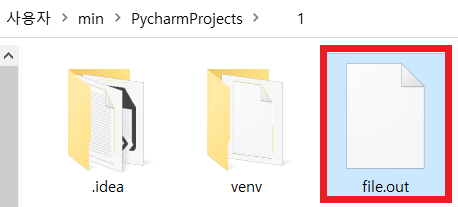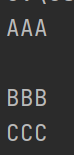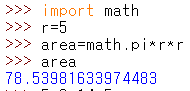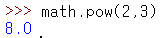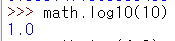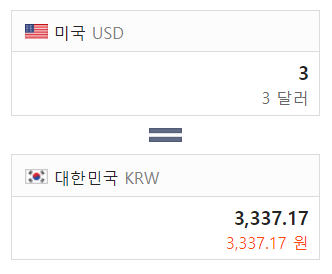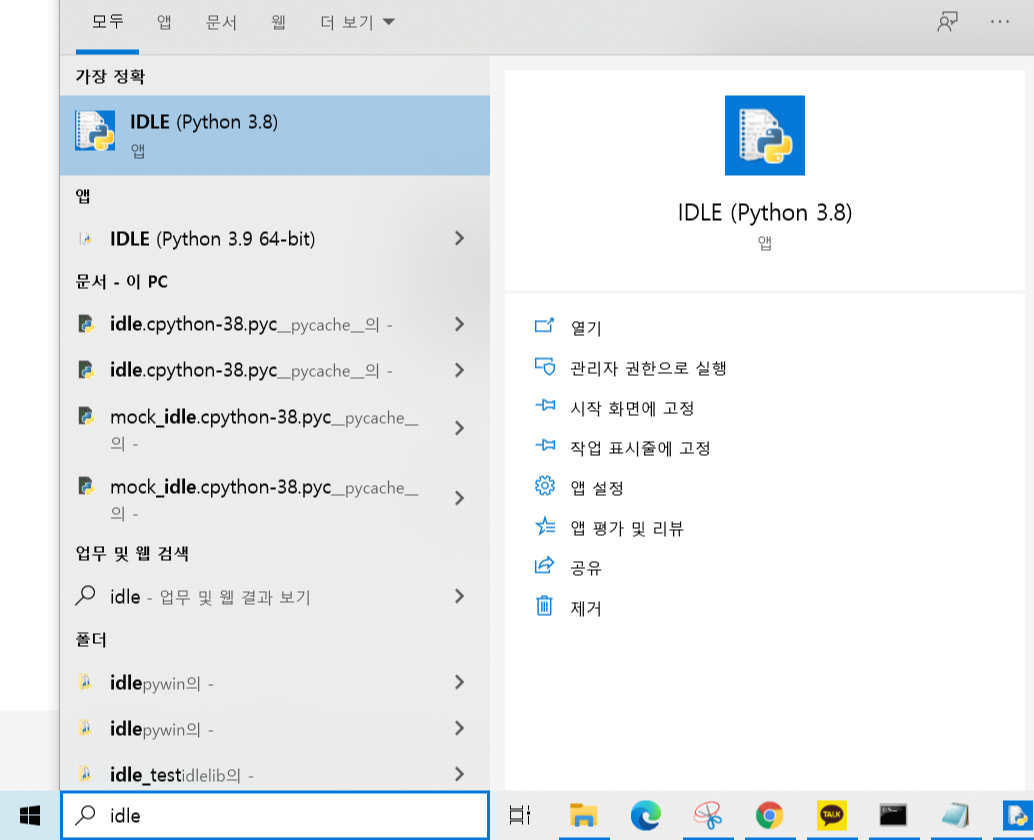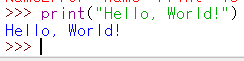* 몫
9를 4로 나눴을 때의 몫은 2이다. ( 9 = 4*2 +1 )
9//4

* 나머지
9를 4로 나눴을 때의 나머지는 1이다. ( 9 = 4*2 + 1 )
9%4

* 합
1부터 5까지의 합은 다음과 같이 구한다.
sum([1,2,3,4,5])

* 원 넓이, PI 값
반지름이 5인 원의 넓이를 구하는 방법이다.
이때, math의 PI를 import하는 방법이 두 개가 있다.
(방법1)
math를 해주기 때문에 math.pi 를 해야 한다.
>>> import math
>>> area=math.pi*5*5
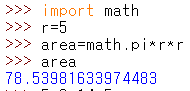
(방법 2)
pi를 import 해주기 때문에 바로 pi 를 이용할 수 있다.
>>> from math import pi
>>> area=pi*5*5

* 지수 승 (a ^ n)
2^3 을 구하기 위해서는 2**3을 해줘도 된다.
하지만 math를 이용하기 위해서는 다음과 같이 pow를 이용해주면 된다.
math.pow(2,3)
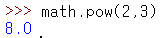
* 루트 (√2)
( 루트2 를 구하기 위해서 2**0.5 를 해줘도 상관은 없다. )
math.sqrt(2)

* 자연로그 ln(x)
math 라이브러리에서는 그냥 log가 ln이다. (밑이 e)
math.log(2)

* 상용로그 log(x)
밑이 10인 상용로그는 다음과 같이 구한다.
math.log10(10)
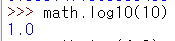
* 밑이 특정한 로그
밑이 2인 로그에 4를 넣은 값은 다음과 같이 구한다.
log2(4)
math.log(4,2)

* sin
역시 math.sin을 이용하면 정확하게 나온다.
math.sin(30)

* degreee(도) 에서 radian(라디안) 으로 변경
math.radians() : degree -> radian 으로 변경
math.radians(30)

* 반올림
round를 이용한다.
round(숫자,반올림할자리수)
다음은 √3을 반올림해서 소수 둘째자리 까지 표현하는 예시이다.
 둘째 자리 까지 반올림 됨
둘째 자리 까지 반올림 됨
[ 연습문제 ]
* 환율구하기
>>> currency = 1112.39
>>> dollar = 3
>>> won = dollar * currency
>>> won
3337.17
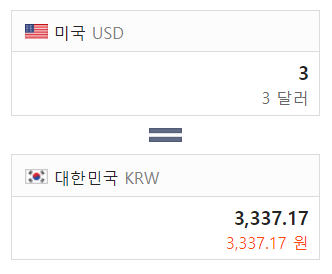
* 대출 첫 달 이자 구하기
8000만원 대출 시 첫 달 이자(금리 1.72%)
빌린금액(loan) = 8000,0000
금리(interest rate) = 0.0172
첫 달 이자(first_mon) = 빌린금액 * 금리 / 12 (1년은 12달)
>>> loan = 80000000
>>> int_rate = 1.72/100
>>> first_mon = loan * int_rate / 12
>>> first_mon
114666.66666666667
반올림을 통해서 1의자리까지 표시
따라서 첫 달 이자는 114,667(약 11만원)
>>> round(first_mon)
114667

* 연복리 예금 만기 금액 구하기
정기예금 이자 2.7%, 3년 연복리 상품, 2000만원 예금시 만기 금액
예금액(deposit) = 2000,0000
이자율 = 0.027
기간 = 3년
만기금액 = 예금액 * (이자율 + 1) ^3
= 2000,0000 * (1+0.027) * (1+0.027) * (1+0.027)
(1년이 지날 때 마다 이자가 붙는 형식이므로 원금+이자율을 3번 곱해줍니다.)
>>> deposit = 20000000
>>> int_rate = 2.7 / 100
>>> year = 3
>>> deposit * (int_rate+1)**3
21664133.659999996

※ 제 글이 도움이 되었다면 공감 부탁드려요 ◡̈